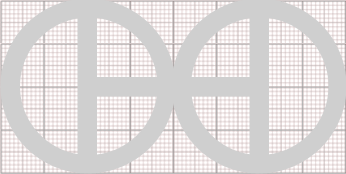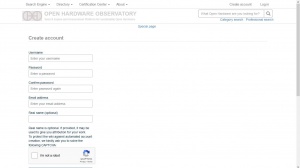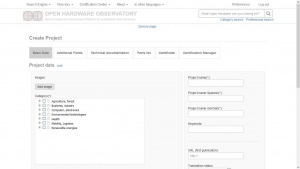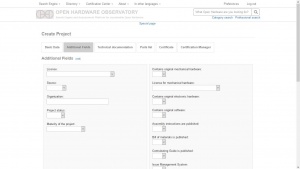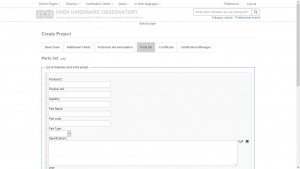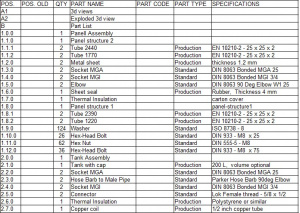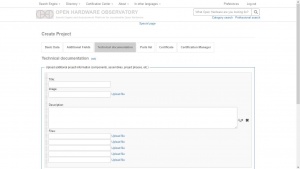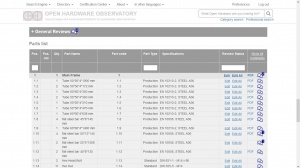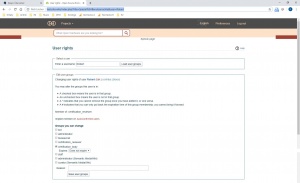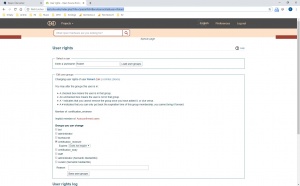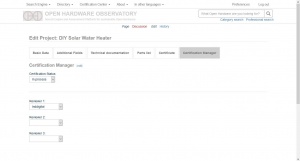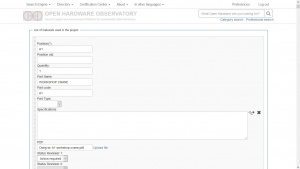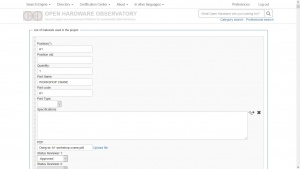Difference between revisions of "Certification instructions"
| Line 6: | Line 6: | ||
<div id="applicant"></div> | <div id="applicant"></div> | ||
== | == Applicant == | ||
The [[Certifcation platform#applicant|Applicant]] initiates and terminates the [[Certification processes]], for which it must comply with the following procedures: | |||
[[File:Applicant account new.JPG|thumb|<small>''' | [[File:Applicant account new.JPG|thumb|<small>'''User account creation'''</small>]] | ||
<div id="sing-up"></div> | <div id="sing-up"></div> | ||
=== | === Registration on the Certification Platform === | ||
The [[Certifcation platform#applicant|applicant|Applicant]] must be registered with OHO, via: <br> | |||
https://en.oho.wiki/wiki/Special:CreateAccount <br> | https://en.oho.wiki/wiki/Special:CreateAccount <br> | ||
<br> | <br> | ||
| Line 20: | Line 20: | ||
<div id="data_upload"></div> | <div id="data_upload"></div> | ||
==== | ==== Project data upload ==== | ||
[[File:Applicant project basic.JPG|thumb|<small>'' | [[File:Applicant project basic.JPG|thumb|<small>''Basic data''</small>]] | ||
For the project to exist in the platform, you must start by uploading its basic information and then the rest of the documentation. This is done by logging in at: https://en.oho.wiki/wiki/Special:FormEdit/Project<br>. | |||
Here the user must upload the following information: | |||
* | * Basic data - The following information must be entered: | ||
** | ** Project name in three languages. | ||
** | ** Project Category - select from the levels offered by the system. | ||
** | ** One or more images of the project: | ||
** | ** They must be clear images, which can be understood. | ||
*** | *** Without distortions. | ||
*** | *** With a suitable resolution, preferably around 600 to 800 pixels wide. | ||
** | ** Keywords: | ||
*** | *** Must not contain redundancies. | ||
*** | *** They must be related to technical aspects of the project. | ||
*** | *** At least five keywords. | ||
** URL ( | ** URL (first publication): Web address from which the information on the project was obtained, if available. | ||
** | ** Status of the translation - Select from the options: | ||
*** | *** No translation. | ||
*** | *** Automatic translation. | ||
*** | *** In process. | ||
*** Manual. | *** Manual. | ||
** | ** Description of the project: | ||
*** | *** Briefly explain what it consists of. | ||
*** | *** Technologies used. | ||
*** | *** Some important materials | ||
** | ** Highlight advantages such as cost, innovation, efficiency, etc. | ||
* | * Additional fields - These are initially optional fields, consisting mainly of the following aspects. [[File:Applicant project fields.JPG|thumb|<small>''Additional fields''</small>]] | ||
** | ** Licence. | ||
** | ** Source. | ||
** | ** Organisation. | ||
** | ** Project Status. | ||
** | ** Project Maturity. | ||
** | ** Contains Mechanical Hardware. | ||
** | ** Licence for mechanical hardware. | ||
** | ** Contains electronic hardware. | ||
** | ** Contains original software. | ||
** | ** Published assembly instructions. | ||
** | ** BOM published. | ||
** | ** Conflict management system in place. | ||
** | ** Versioning system in place. | ||
** | ** Contains PDF drawings. | ||
** [https://es.wikipedia.org/wiki/Nivel_de_madurez_tecnol%C3%B3gica | ** [https://es.wikipedia.org/wiki/Nivel_de_madurez_tecnol%C3%B3gica Technology Readiness Level (TRL)]. | ||
<div id="project_page"></div> | <div id="project_page"></div> | ||
* | * When this information is saved, a page is created in OHO with the name of the Project that has been entered. | ||
[[File:Applicant project part-list.JPG|thumb|<small>''' | [[File:Applicant project part-list.JPG|thumb|<small>'''Part List Fields'''</small>]] | ||
<div id="docs-upload"></div> | <div id="docs-upload"></div> | ||
=== | === Uploading technical documentation === | ||
<div id="part_list"></div> | <div id="part_list"></div> | ||
* [[Parts list]]: | * [[Parts list]]: It is important to enter each part and assembly correctly, with the right information and in the right order. The [[Parts list]] is loaded in the ''Part List'' tab.<br> | ||
<br> | <br> | ||
<br> | <br> | ||
<br> | <br> | ||
** It can be entered manually by filling in each information field for each item in the list.[[File:Partlist-structured.jpg|thumb|<small>'''CSV file'''</small>]]<br> | |||
<br> | <br> | ||
<br> | <br> | ||
<br> | <br> | ||
=== | ** The Part list can also be uploaded by accessing the ''Import from CSV'' option, through which the already defined [[Parts list#guidelines|CSV file]] can be uploaded. '''<br><br><br><br><br><br><br><br><br><br><br><br><br><br> | ||
* | |||
* | * [[CAD files]], [[Technical drawings]] and Other documents: [[File:Applicant project docs.JPG|thumb|<small>'''Technical documentation entry'''</small>]] | ||
* | ** Upload a PDF file containing the Project drawings, already defined in [[Technical drawings]]. | ||
** Upload the compressed folder with the files, already defined in [[CAD files]]. | |||
** Similarly, upload the compressed folder with the exchange files, also defined in [[CAD files]]. | |||
** Upload also each technical document of importance for the development of the Project. | |||
** When uploading this information, an image or view representing the set of plans or documents being uploaded must be included in the same form, this can be one of the images previously uploaded as indicated in [[#data_upload|Basic data]]. | |||
<br> | |||
<br> | |||
<br> | |||
<br> | |||
<br> | |||
<br> | |||
=== Request certification for the Project === | |||
After uploading the [[Technical documentation]] of the Project, the [[Certifcation platform#applicant|Applicant]] must make the [[Request certification for your project]] of the Project, which will then be contacted by OHO to formalise the process, the following is highlighted: | |||
* The [[#sing-up|user]] assigned to the [[Certifcation platform#applicant|Applicant]] must have all the required information in order to be contacted and verified. | |||
* The Project must have all the fields corresponding to [[#data_upload|Basic data]] entered. | |||
* The [[Parts list]] must have been entered [[#docs-upload|correctly]]. | |||
=== | === Project Corrections === | ||
[[File:Project comments.JPG|thumb|<small>''' | [[File:Project comments.JPG|thumb|<small>'''Comments on a project'''</small>]] | ||
If during the review of the Project documentation, the Reviewers team issues any non-conformities (''Reviews''), the [[Certifcation platform#applicant|applicant|Applicant]] must proceed to make the necessary corrections and edit the project information in the same way the information was entered. | |||
* | * The communication channel to receive the non-conformities is the same [[#project_page|Project page]], in which the [[Certifcation platform#applicant|Applicant]] must log in regularly, these are displayed as comments superimposed on the [[Parts list]]. | ||
* | * Non-conformities on those items marked as ''Action Required'' must be addressed by the [[Certifcation platform#reviewers|Reviewers]]. | ||
* | * Corrections must be made in a timely manner, in order to expedite the certification process. | ||
* | * The [[Certifcation platform#applicant|Applicant]], may comment on the ''Reviews'' or add further comments in order to communicate any issue resolution issues. | ||
=== | === Receipt of the Certification Document === | ||
The final step of the [[Certification processes]], is the reception by the [[Certifcation platform#applicant|Applicant]], of the [[Certification processes#obs|Certification Document]], for which it is contacted by the [[#project_page|established channels]]. | |||
* | * The [[Certifcation platform#applicant|applicant]] must read in detail the document to be received. | ||
* | * The [[Certifcation platform#applicant|applicant]] must accept the terms of the document. | ||
* | * Finally, the [[Certifcation platform#applicant|applicant]], is directed to a page where he/she can download the document and fill in some fields about his/her experience during the [[Certification processes]]. | ||
== Coordinador == | == Coordinador == | ||
Revision as of 16:28, 23 February 2021
Overview of instructions according to the role in the OHO
The instructions to follow for the Certification processes, will depend on the participant and his role in the process.
Here are the specific procedures for each role in the certification of a project:
Applicant
The Applicant initiates and terminates the Certification processes, for which it must comply with the following procedures:
Registration on the Certification Platform
The applicant|Applicant must be registered with OHO, via:
https://en.oho.wiki/wiki/Special:CreateAccount
Project data upload
For the project to exist in the platform, you must start by uploading its basic information and then the rest of the documentation. This is done by logging in at: https://en.oho.wiki/wiki/Special:FormEdit/Project
.
Here the user must upload the following information:
- Basic data - The following information must be entered:
- Project name in three languages.
- Project Category - select from the levels offered by the system.
- One or more images of the project:
- They must be clear images, which can be understood.
- Without distortions.
- With a suitable resolution, preferably around 600 to 800 pixels wide.
- Keywords:
- Must not contain redundancies.
- They must be related to technical aspects of the project.
- At least five keywords.
- URL (first publication): Web address from which the information on the project was obtained, if available.
- Status of the translation - Select from the options:
- No translation.
- Automatic translation.
- In process.
- Manual.
- Description of the project:
- Briefly explain what it consists of.
- Technologies used.
- Some important materials
- Highlight advantages such as cost, innovation, efficiency, etc.
- Additional fields - These are initially optional fields, consisting mainly of the following aspects.
- Licence.
- Source.
- Organisation.
- Project Status.
- Project Maturity.
- Contains Mechanical Hardware.
- Licence for mechanical hardware.
- Contains electronic hardware.
- Contains original software.
- Published assembly instructions.
- BOM published.
- Conflict management system in place.
- Versioning system in place.
- Contains PDF drawings.
- Technology Readiness Level (TRL).
- When this information is saved, a page is created in OHO with the name of the Project that has been entered.
Uploading technical documentation
- Parts list: It is important to enter each part and assembly correctly, with the right information and in the right order. The Parts list is loaded in the Part List tab.
- It can be entered manually by filling in each information field for each item in the list.
- It can be entered manually by filling in each information field for each item in the list.
- The Part list can also be uploaded by accessing the Import from CSV option, through which the already defined CSV file can be uploaded.
- The Part list can also be uploaded by accessing the Import from CSV option, through which the already defined CSV file can be uploaded.
- CAD files, Technical drawings and Other documents:
- Upload a PDF file containing the Project drawings, already defined in Technical drawings.
- Upload the compressed folder with the files, already defined in CAD files.
- Similarly, upload the compressed folder with the exchange files, also defined in CAD files.
- Upload also each technical document of importance for the development of the Project.
- When uploading this information, an image or view representing the set of plans or documents being uploaded must be included in the same form, this can be one of the images previously uploaded as indicated in Basic data.
Request certification for the Project
After uploading the Technical documentation of the Project, the Applicant must make the Request certification for your project of the Project, which will then be contacted by OHO to formalise the process, the following is highlighted:
- The user assigned to the Applicant must have all the required information in order to be contacted and verified.
- The Project must have all the fields corresponding to Basic data entered.
- The Parts list must have been entered correctly.
Project Corrections
If during the review of the Project documentation, the Reviewers team issues any non-conformities (Reviews), the applicant|Applicant must proceed to make the necessary corrections and edit the project information in the same way the information was entered.
- The communication channel to receive the non-conformities is the same Project page, in which the Applicant must log in regularly, these are displayed as comments superimposed on the Parts list.
- Non-conformities on those items marked as Action Required must be addressed by the Reviewers.
- Corrections must be made in a timely manner, in order to expedite the certification process.
- The Applicant, may comment on the Reviews or add further comments in order to communicate any issue resolution issues.
Receipt of the Certification Document
The final step of the Certification processes, is the reception by the Applicant, of the Certification Document, for which it is contacted by the established channels.
- The applicant must read in detail the document to be received.
- The applicant must accept the terms of the document.
- Finally, the applicant, is directed to a page where he/she can download the document and fill in some fields about his/her experience during the Certification processes.
Coordinador
El Coordinador, como ente rector por parte de OHO, es responsable del Certification processes ya que monitorea, habilita e impulsa todas las etpas. Sus principales actividades son:
Designación del Equipo de evaluación de conformidad (CAB)
El Equipo CAB se debe designar y activar, una vez que el Aplicante realiza la Request certification for your project del Proyecto, ya que dicho equipo debe participar, entre otros, en la designación de los Revisores.
Para cada integrante del Equipo CAB, se debe cumplir:
- Si el usuario del Evaluador no tiene el rol requerido:
- Ingresar a la página especial User Rights.
- Escribir el nombre del usuario y acceder a su información de rol, en Load user groups.
- Activar la casilla certification_body.
- Guardar los cambios en Save user groups.
- El Coordinador debe contactar a cada miembro del Equipo CAB, para notificar sobre sus responsabilidades como Evaluador y así dar continuidad a la certificación.
Designación de Revisores
- Si el usuario del Revisor no tiene el rol requerido:
- Ingresar a la página especial User Rights
- Escribir el nombre del usuario y acceder a su información de rol, en Load user groups
- Activar la casilla certification_reviewer
- Guardar los cambios en Save user groups
- Ir a la página del Proyecto, acción Edit, pestaña Certification Manager
- En los campos Reviewer 1 a 3, seleccionar el usuario que será Revisor.
- Guardar los cambios en Save page
Aprobación del Documento de certificación
Luego de que el Equipo CAB, ha realizado la emisión del Documento de Certificación, el Coordinador debe realizar los trámites respectivos para la aprobación de dicho documento, lo cual incluye:
- Visto bueno y firma de Autoridades por parte de OHO.
- Visto bueno y firma de Autoridades por parte de ente certificador externo para la validación según DIN Spec 3105.
Revisores
Los Revisores tienen la tarea de analizar técnicamenbte toda la documentación del Proyecto, para lo cual, deben haber pasado por el proceso de registro de la misma manera que en el caso del Aplicante. También debe contar con el rol de certificarion_reviewer, como se indicó en Designación de Revisores.
Cada Revisor debe cumplir con los aspectos mencionados a continuación:
Análisis de la Documentación Técnica
- Ingresar a la página del Proyecto.
- Analizar toda la información disponible, especialmente, las instrucciones de ensamblaje, lo cual incluye:
- Referencias correctas entre las partes de los Technical drawings y la Parts list .
- Procesos de fabricación para piezas especiales o medios de union bien explicados.
- Coherencia en la información mostrada, debe tener sentido en términos técnicos y de Open Hardware.
Emisión de no conformidades
En la página del Proyecto, se pueden realizar comentarios sobre aspectos técnicos, estos comentarios son la canal en el que se emiten las no conformidades.
Se debe emitir un comentario o no conformidad en los siguientes casos:
- Falta información para poder clasificar o reconnocer alguna pieza o conjunto.
- Falta información sobre algún proveedor (los enlaces a sitios web tienden a ser modificados).
- Falta información sobre alguna pieza comprada, para poder ubicarla en los mercados actuales.
- Faltan medidas u otras especificaciones en los Technical drawings.
- Falta de coherencia en las especificaciones, con respecto al ensamblaje de las piezas.
- Faltan campos en la Lista de piezas.
- Dependiendo del tipo de ensamblaje:
- Debe existir para cada pieza, un plano en PDF y su respectivo Archivo CAD. (esto último, con la finalidad de que se pueda revisar la información 3D en otoros sistemas CAD distintos del que haya generado las piezas).
- Las piezas de impresión 3D, deben estar acompañadas de su archivo STL, además de su plano en PDF y su Archivo CAD.
- Para circuitos impresos (PCB), se debe incluir las direcciones de sus componentes.
- En caso de información confusa o errores evidentes, se debe dejar un comentario amigable, señalando la equivocación en el item que corresponda.
- En caso de problemas con respecto al Proyecto en general, hay un campo extra en la Lista de piezas, donde se pueden agregar comentarios.
- Aquellos items que requieran alguna corrección por parte del Aplicante, deben ser marcados como Action required, en la Página del proyecto, acción Edit, pestaña Part list
- Este proceso se puede repetir mientras existan comentarios o no conformidades con correcciones por realizar y no esten aprobados todos los items de la Lista de piezas, a través de la cual, siempre se debe mantener comunicación con el Aplicante.
Aprobación del Proyecto
Luego de que se han resuelto, todas las no conformidades, se debe:
- Marcar cada uno de los item en la Lista de piezas como Approved, en la Página del proyecto, acción Edit, pestaña Part list.
- Agregar un comentario final que incluya 'OK, FINISHED'.
- Notificar al Coordinador, sobre la Aprobación del Proyecto.
Equipo de evaluación de conformidad (CAB)
El Equipo CAB tiene acceso los datos de contacto de los Revisores y del Aplicante, pudiendo siempre intervenir en la resolución de no coformidades y obteniendo información directa para la emisión del Documento de Certificación.
Validación de información del Aplicante y los Revisores
Entre algunas de las actividades del Equipo CAB, se tiene:
- Verifica algunas formalidades del Proyecto.
- En conjunto con el Coordinador Apertura el Certification processes ya que participa en la Designación de Revisores.
Emisión del Documento de Certificación
Una vez que el Aplicante haya ingresado toda la Documentación técnica, al menos dos veces, el Equipo CAB puede emitir una certificación donde se valide el cumplimiento de la DIN Spec 3105. Esto culmina el proceso de revisión, el cual pudiera ser abierto si:
- Alguna persona presenta quejas ante el Equipo CAB por:
- La publicación de la documentación ya no es accesible total o parcialmente.
- Los términos de la licencia se han modificado y ya no cumplen con los requisitos de la norma DIN Spec 3105.
- Cualquier información relevante ha sido alterada o eliminada de la Certifcation platform.
- Teniendo en cuenta la importancia de las quejas presentadas, el Equipo CAB puede anular la certificación en curso y volver a abrir el Certification processes una nueva revisión de la Technical documentation.
- El Aplicante puede subir nuevamente documentación que ya ha sido certificada y aprobada, en este caso, la misma no requiere ser revisada otra vez.